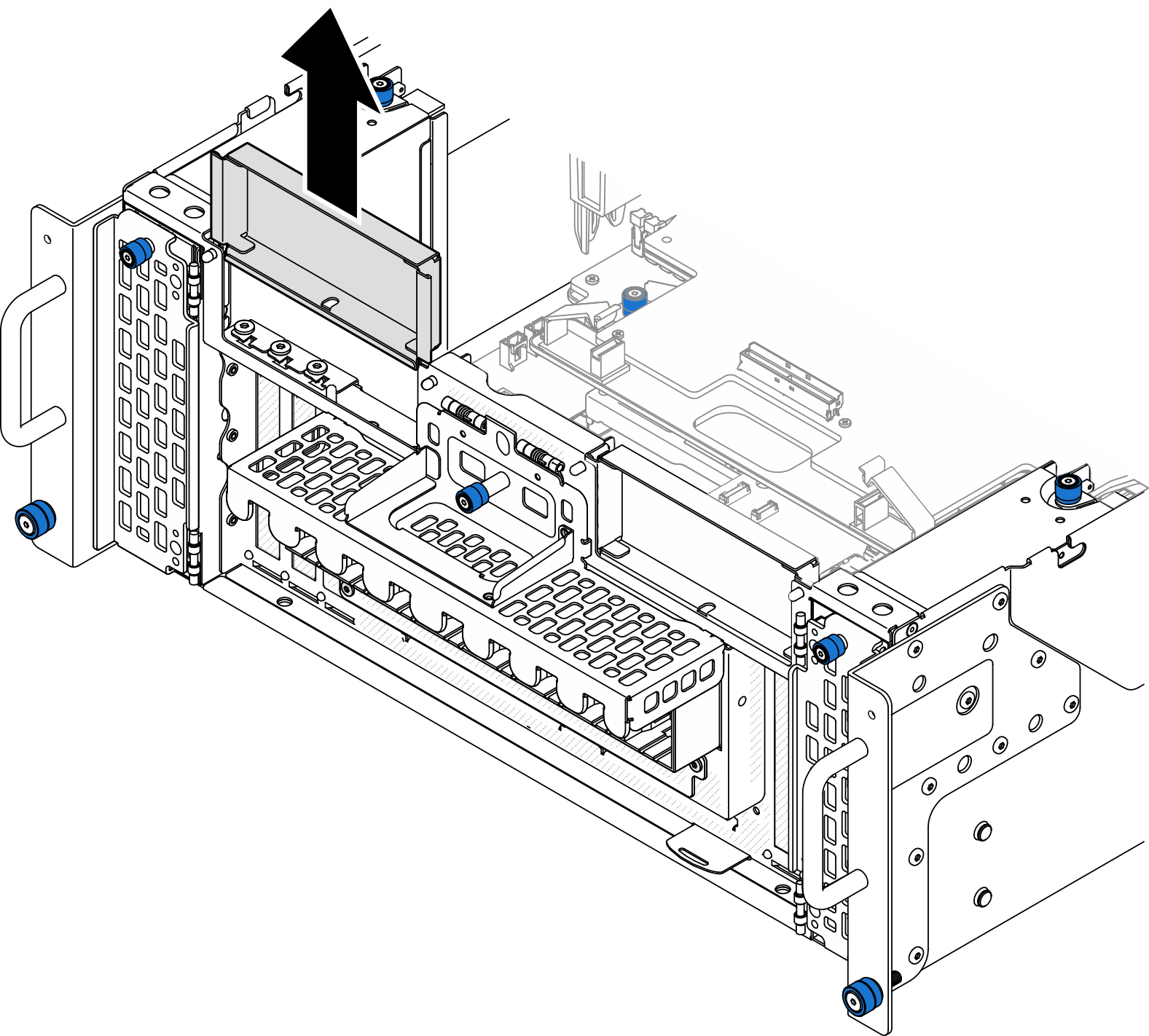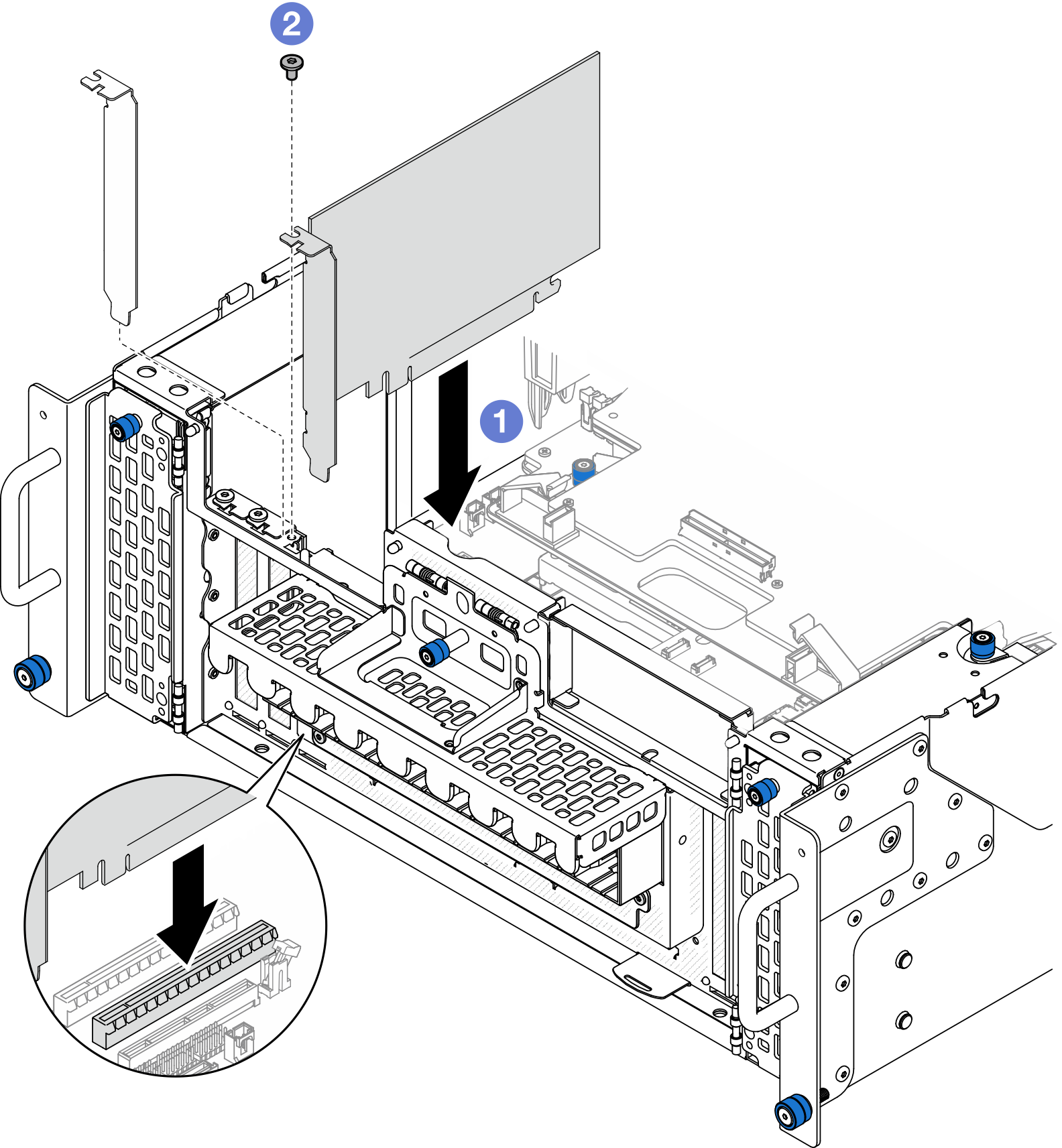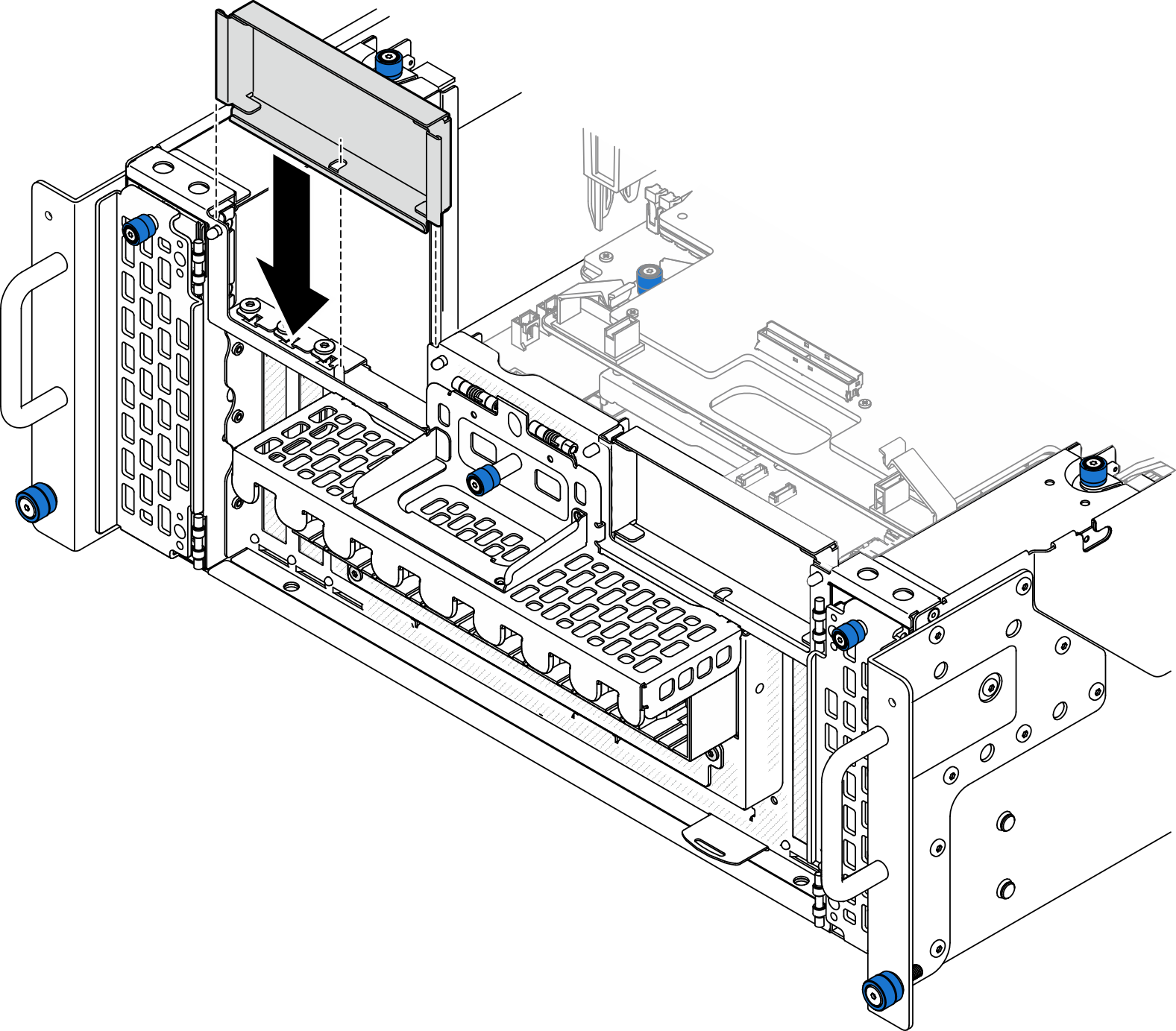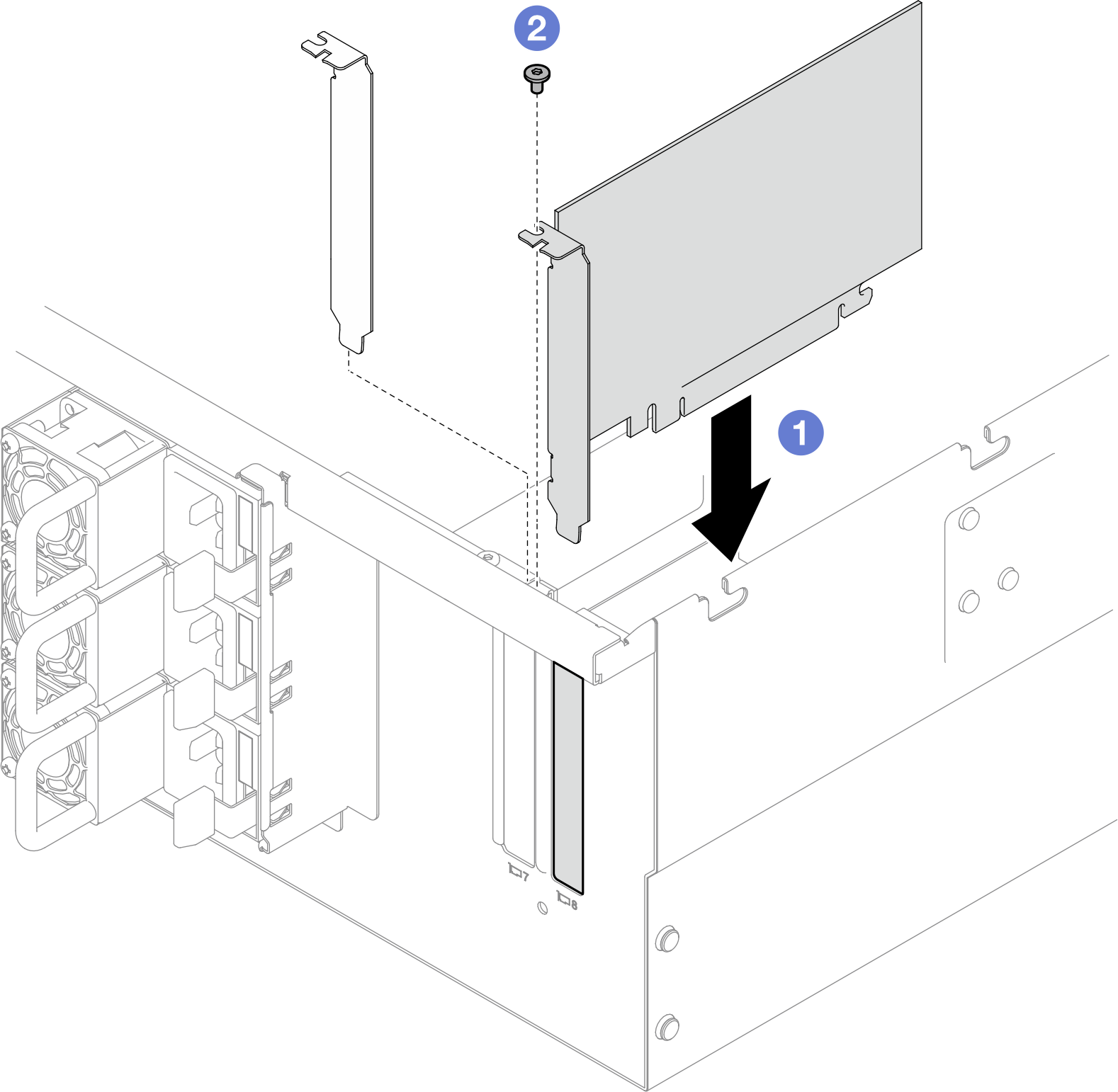Installation d’un adaptateur PCIe
Suivez les instructions de cette section pour installer un adaptateur PCIe.
À propos de cette tâche
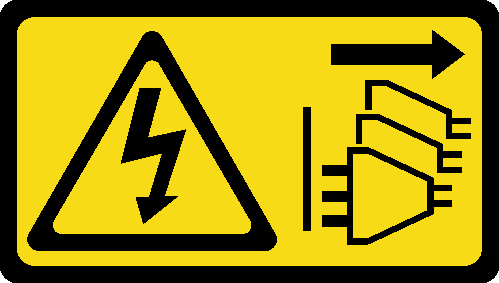
Lisez Conseils d’installation et Liste de contrôle d’inspection de sécurité pour vous assurer de travailler en toute sécurité.
Mettez le serveur et les périphériques hors tension, débranchez les cordons d’alimentation du châssis principal, puis débranchez les cordons d’alimentation du châssis secondaire. Voir Mise hors tension du serveur.
Empêchez l’exposition à l’électricité statique, laquelle peut entraîner l’arrêt du système et la perte de données, en conservant les composants sensibles à l’électricité statique dans des emballages antistatiques jusqu’à leur installation, et en manipulant ces dispositifs en portant une dragonne de décharge électrostatique ou un autre système de mise à la terre.
Pour une liste des adaptateurs PCIe pris en charge, voir Site Web Lenovo ServerProven.
- Assurez-vous d’avoir rempli les adaptateurs PCIe dans l’ordre ci-dessous :
- Adaptateurs RAID : P1, S1
- Adaptateurs réseau : P7, P8, P5, P6, S7, S8, S5, S6, P1, P2, P3, S1, S2, S3
Accédez à Site Web de téléchargement des pilotes et logiciels pour ThinkSystem SR950 V3 pour consulter les dernières mises à jour de microprogramme et de pilote disponibles pour votre serveur.
Reportez-vous à Mise à jour du microprogramme pour en savoir plus sur les outils de mise à jour du microprogramme.
Installation de l’adaptateur PCIe sur la carte inférieure de processeur (MB)
Procédure
Après avoir terminé
Réinstallez le carter supérieur avant. Voir Installation du carter supérieur avant.
Terminez de remplacer les composants. Voir Fin du remplacement des composants.
Vidéo de démonstration
Installation d’un adaptateur PCIe sur la carte mezzanine arrière
Procédure
Après avoir terminé
Réinstallez le carter supérieur arrière. Voir Installation du carter supérieur arrière.
Réinstallez le carter supérieur avant. Voir Installation du carter supérieur avant.
Terminez de remplacer les composants. Voir Fin du remplacement des composants.
Vidéo de démonstration